发布时间:2017-10-10 15: 19: 58
作为老师必备的教学软件,几何画板非常强大,除了能画出各种几何图形外,还能利用其动画功能让图形动起来,也可以观看图形变换过程。那么有新手问:图形变换动画是如何制作的呢?下面就一起来学习具体制作技巧。
此处以线段AB上的点C为动画目标,所以在数学课件制作工具中先用线段工具作一条线段,然后用文本工具标上端点A、B,然后用点工具在线段AB上作任意一点C,如下图所示。
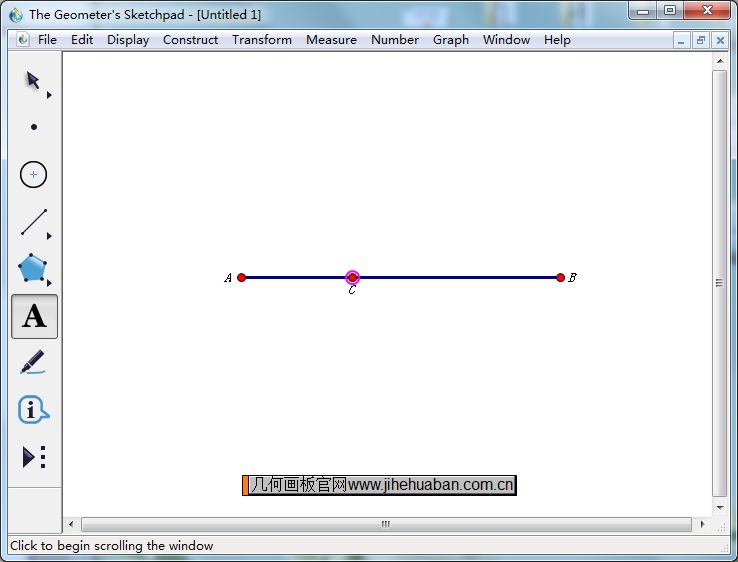
用移动工具选中点C,执行“编辑”——“操作类按钮”——“动画”命令,如下图所示.。
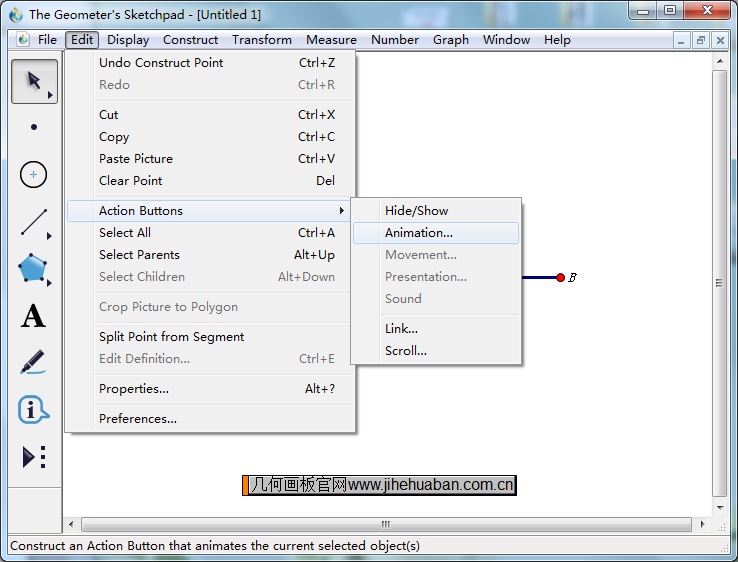
执行动画命令后,会弹出动画按钮属性对话框,设置移动方向为双向,然后速度为中速,最后单击确定。
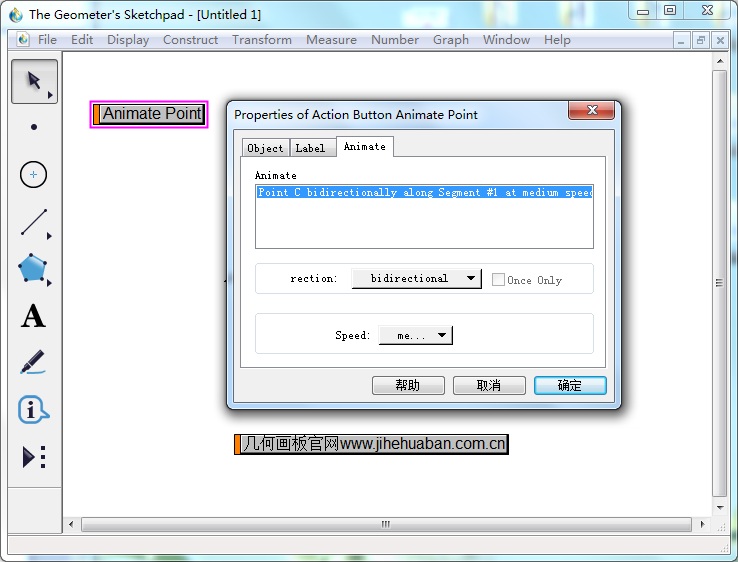
最后用鼠标单击动画点操作按钮,就可以看到点C在在线段AB上左右移动的动画,这样就实现了利用动作按钮制作动画的方法。
另外,还可以利用该功能制作正方体展开图动画,具体可参考:利用几何画板演示正方体11种展开图。
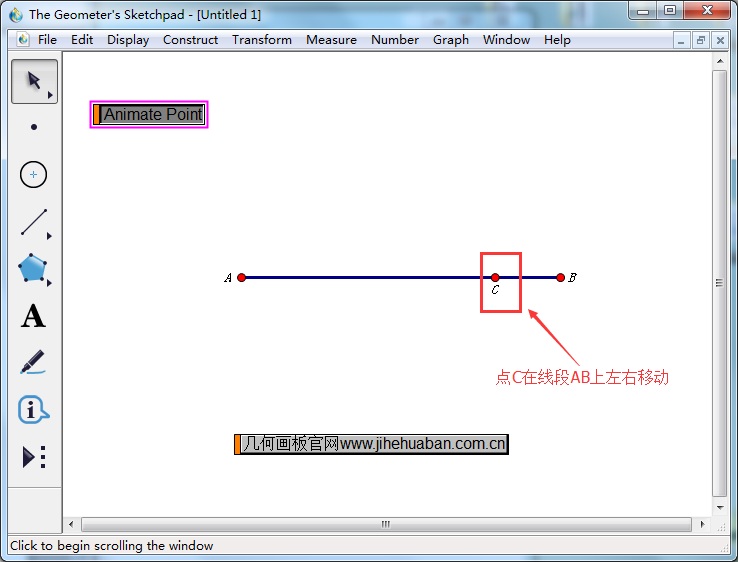
以上就是给大家举例讲解的利用动画按钮制作动画的方法,正是因为几何画板有这个强大的动画功能,所以可以用来制作动态课件在课堂上进行演示。更多教学课件模板免费下载尽在几何画板官网,欢迎访问学习。
本文为原创,转载请注明原网址:http://www.jihehuaban.com.cn/shiyongjiqiao/dongzuo-anniu.html。
展开阅读全文
︾